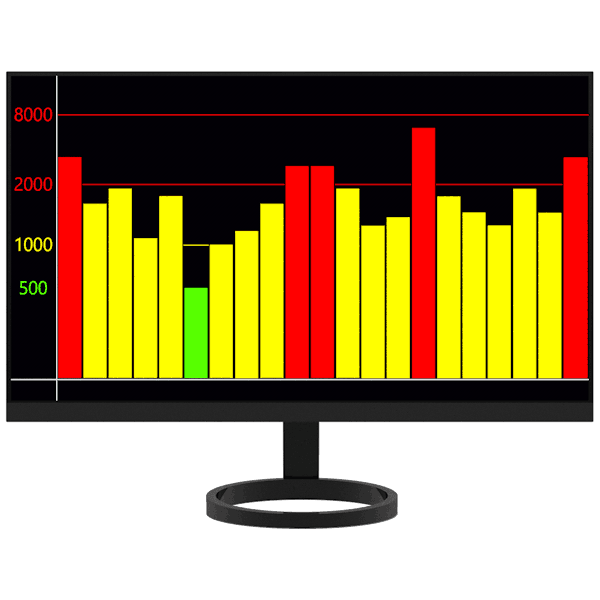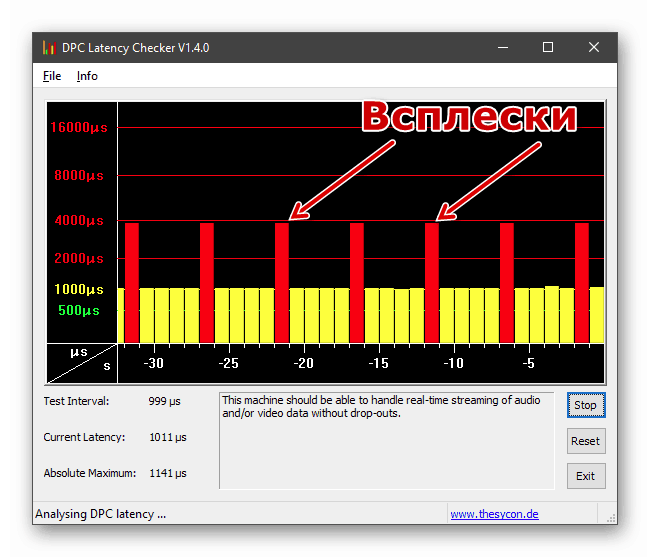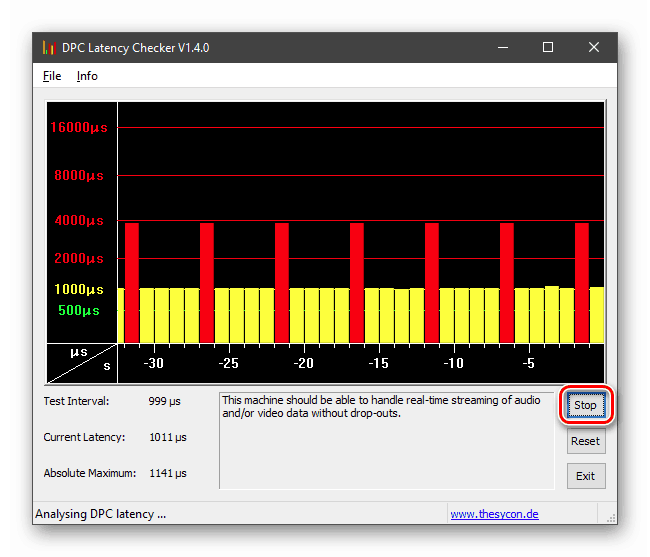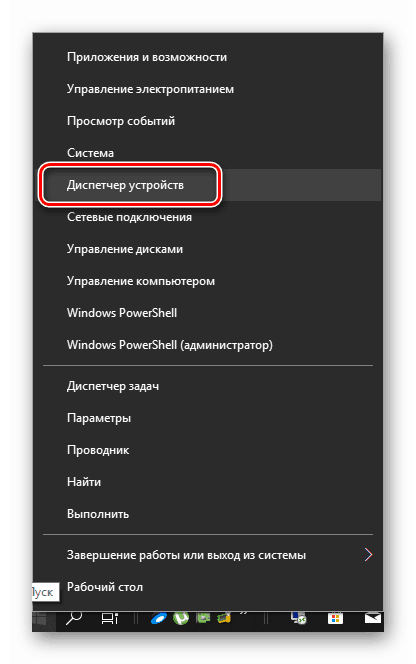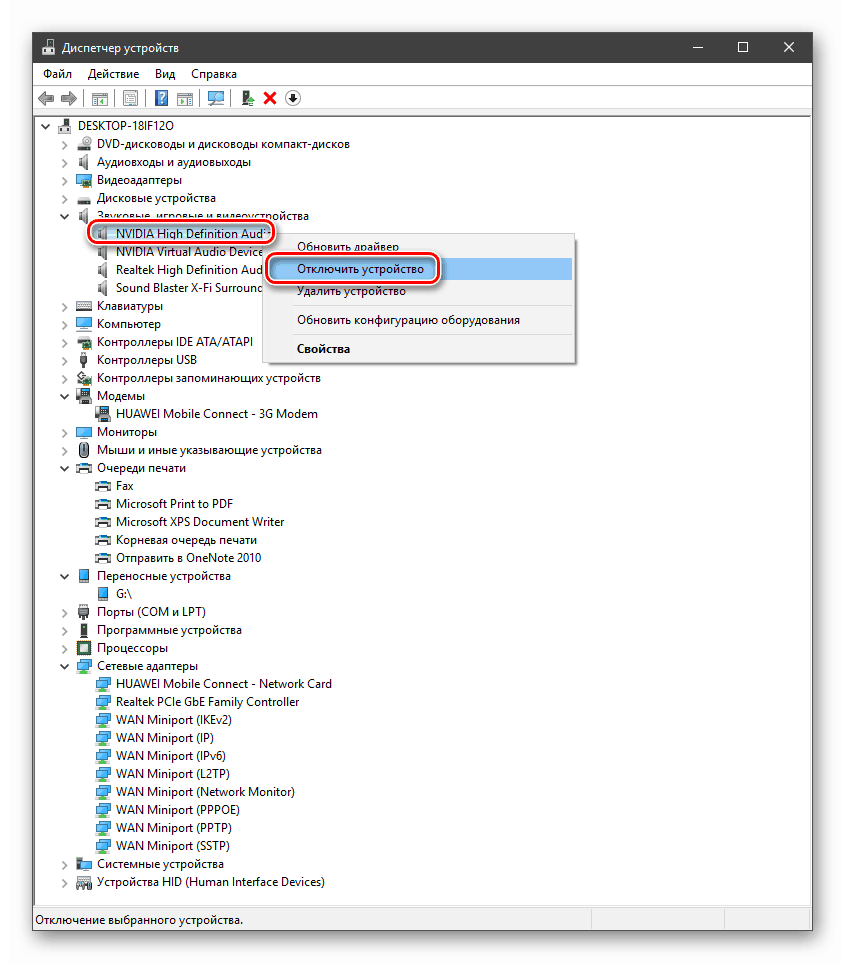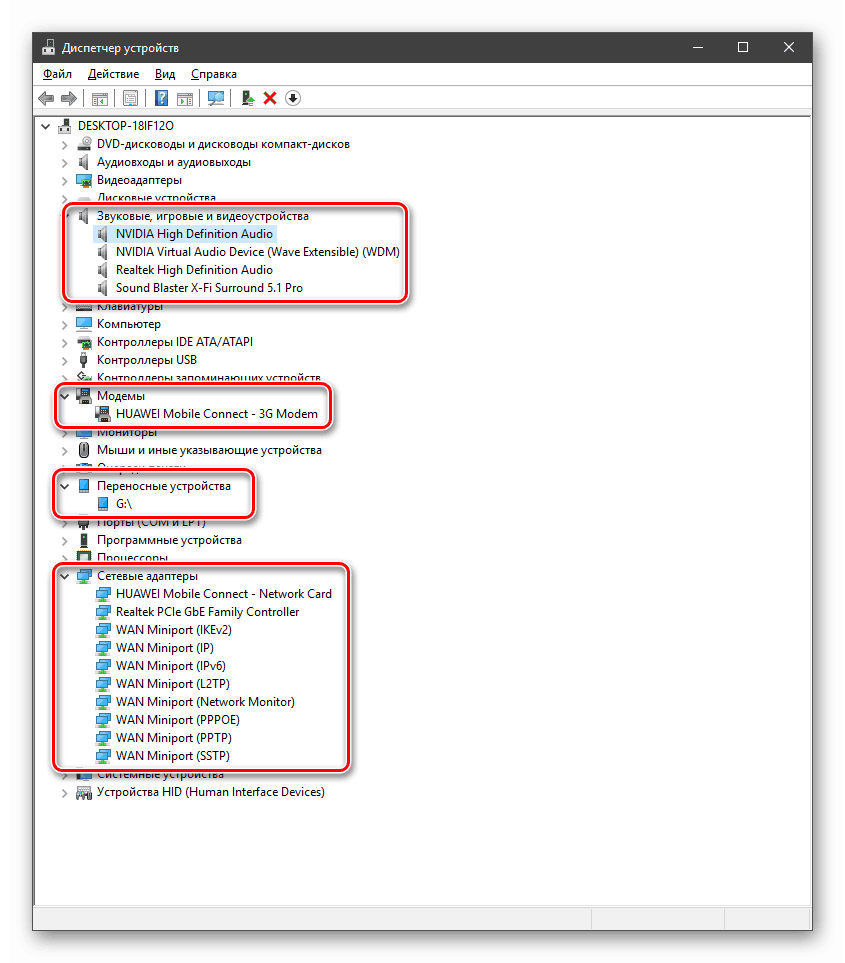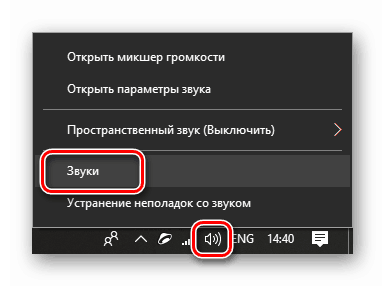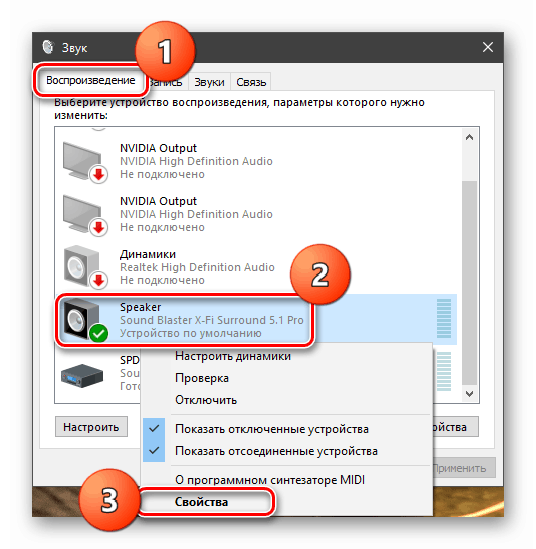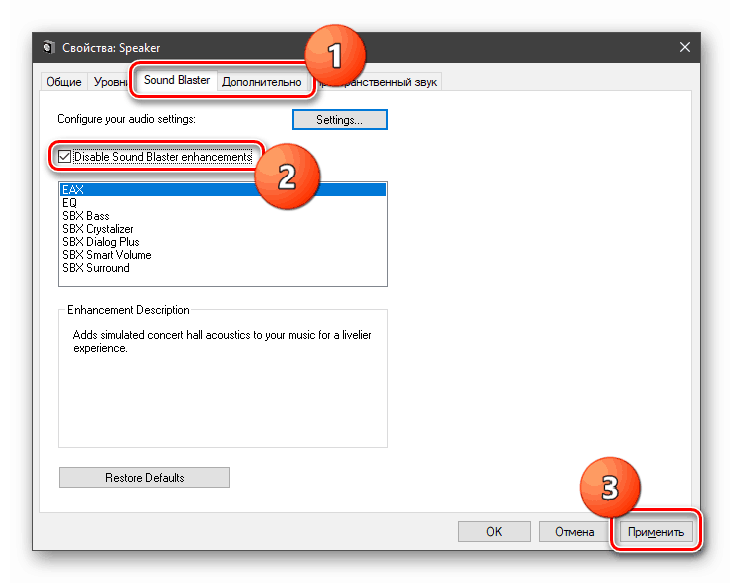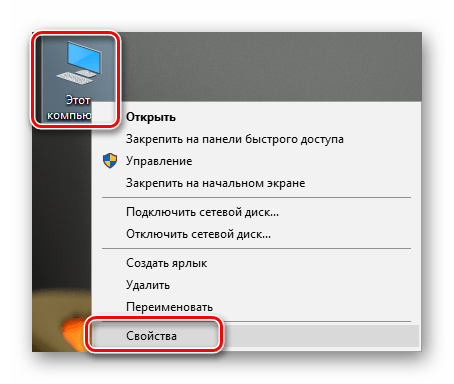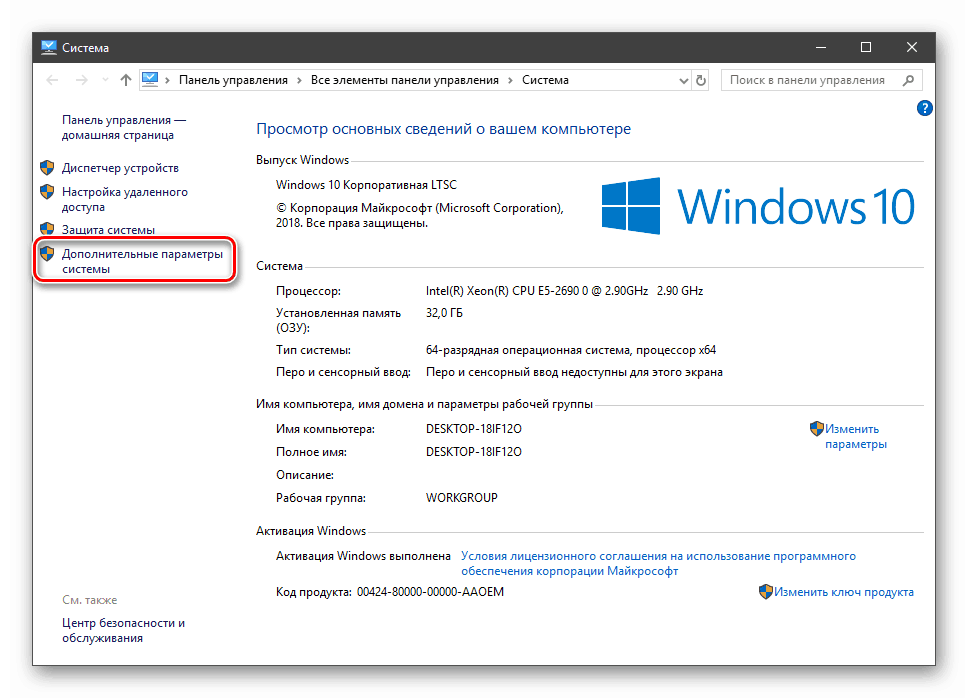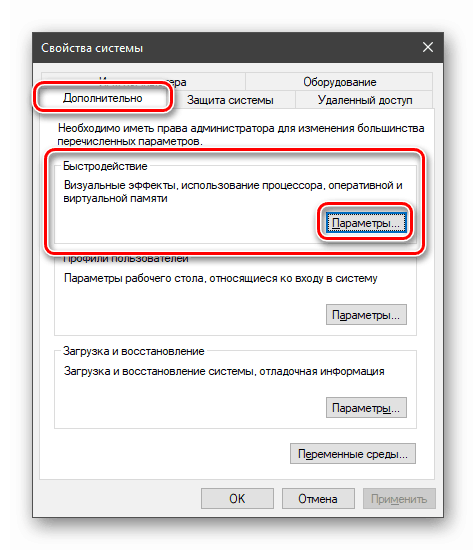Odpravljanje težave s procesom nalaganja CPE "Sistemske prekinitve"
Mnogi uporabniki operacijskega sistema Windows sčasoma začenjajo opažati, da se je obremenitev sistema z nekaterimi procesi znatno povečala. Zlasti se poveča poraba virov CPU, kar posledično vodi do zaviranja in neprijetnega dela. V tem članku bomo preučili vzroke in rešitve problema, povezanega s procesom sistemskih prekinitev .
Vsebina
Sistem prekine nalagalni procesor
Ta proces ni povezan z nobeno aplikacijo, ampak je samo signal. To pomeni, da kaže povečano porabo procesorja za drugo programsko ali strojno opremo. To obnašanje sistema je posledica dejstva, da mora CPU dodeliti dodatno moč za obdelavo podatkov, ki so bili zamujeni z drugimi komponentami. »Sistemske prekinitve« kažejo, da nekatera strojna oprema ali gonilnik ne deluje pravilno ali je v okvari.
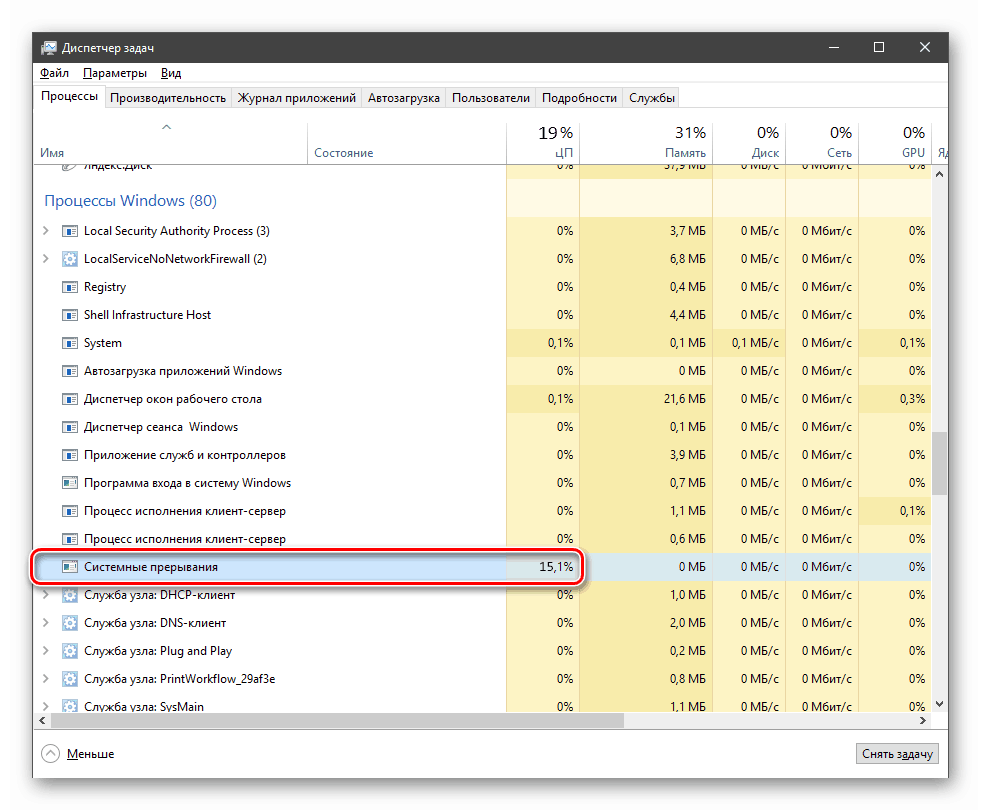
Preden odpravite težavo, morate določiti, kateri prag obremenitve je za ta postopek normalen. To je približno 5 odstotkov. Če je vrednost višja, razmislite o tem, da ima sistem neuspešne komponente.
1. način: Posodobite gonilnike
Prva stvar, ki jo morate razmisliti, ko pride do težave, je posodobitev vseh gonilnikov naprav, tako fizičnih kot virtualnih. To še posebej velja za naprave, ki so odgovorne za predvajanje multimedijskih - zvočnih in grafičnih kartic ter omrežnih adapterjev. Za izvedbo celovite posodobitve je priporočena posebna programska oprema. Vendar pa je "ducat" opremljen z lastno, dokaj učinkovito orodje.

Več podrobnosti: Posodobimo gonilnike v sistemu Windows 10
2. način: Preverite disk
Sistemska disketa, še posebej, če imate nameščen HDD, lahko sčasoma deluje z napakami zaradi poškodb sektorjev, pomnilniških čipov ali napak v krmilniku. Da bi odpravili ta dejavnik, morate preveriti disk za napake. Če jih identificiramo, je vredno zamenjati »strojno opremo« ali jo poskušati popraviti, kar ne vodi vedno do želenega rezultata.
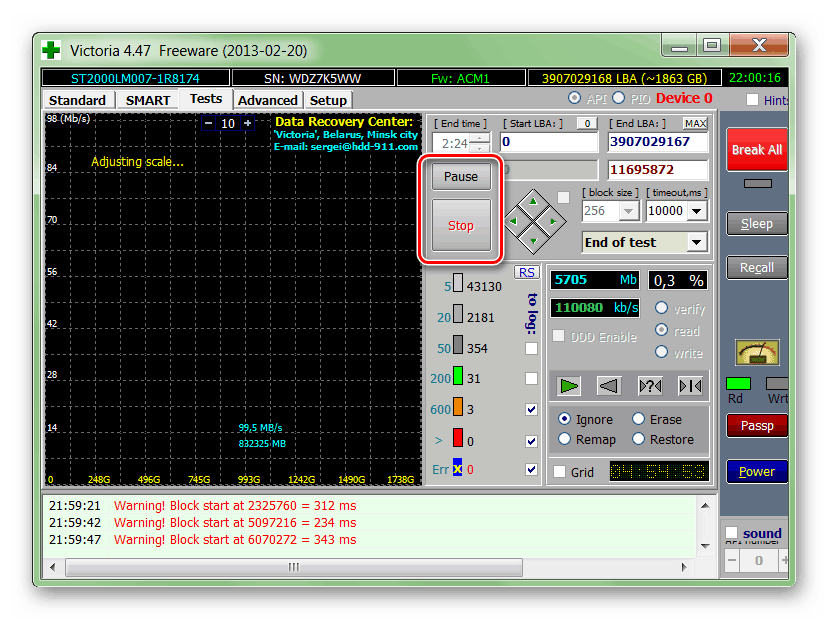
Več podrobnosti:
Preverite trdi disk za napake in slabe sektorje
Kako preveriti delovanje trdega diska
Obdelava nestabilnih sektorjev na trdem disku
Odpravljanje napak in slabih sektorjev na trdem disku
Obnovi trdi disk z uporabo Victoria
3. način: Preverite baterijo
Baterija prenosnega računalnika, ki je dosegla svoj konec, lahko povzroči povečano obremenitev procesorja prek procesa prekinjanja sistema . Ta dejavnik vodi v nepravilno delovanje različnih "varčevanja z energijo", ki se aktivno uporabljajo v prenosnih napravah. Rešitev tukaj je preprosta: preizkusiti morate baterijo in jo, odvisno od rezultata, zamenjati z novo, poskusiti obnoviti ali preklopiti na druge načine za rešitev problema.
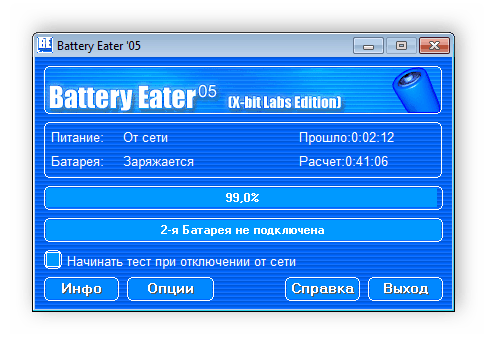
Več podrobnosti:
Test baterij za prenosni računalnik
Programska oprema za umerjanje baterije za prenosni računalnik
Kako obnoviti laptop baterijo
4. način: Posodobite BIOS
Zastarela vdelana programska oprema, ki upravlja matično ploščo, BIOS, lahko povzroči problem, o katerem razpravljamo danes. Najpogosteje se pojavijo težave po zamenjavi ali priključitvi novih naprav na PC-procesor, grafično kartico, trdi disk itd. Izhod - posodobite BIOS.
Na naši strani je veliko člankov na to temo. Preprosto jih najdete: preprosto vnesite poizvedbo »update BIOS« brez narekovajev v iskalno polje na glavni strani.
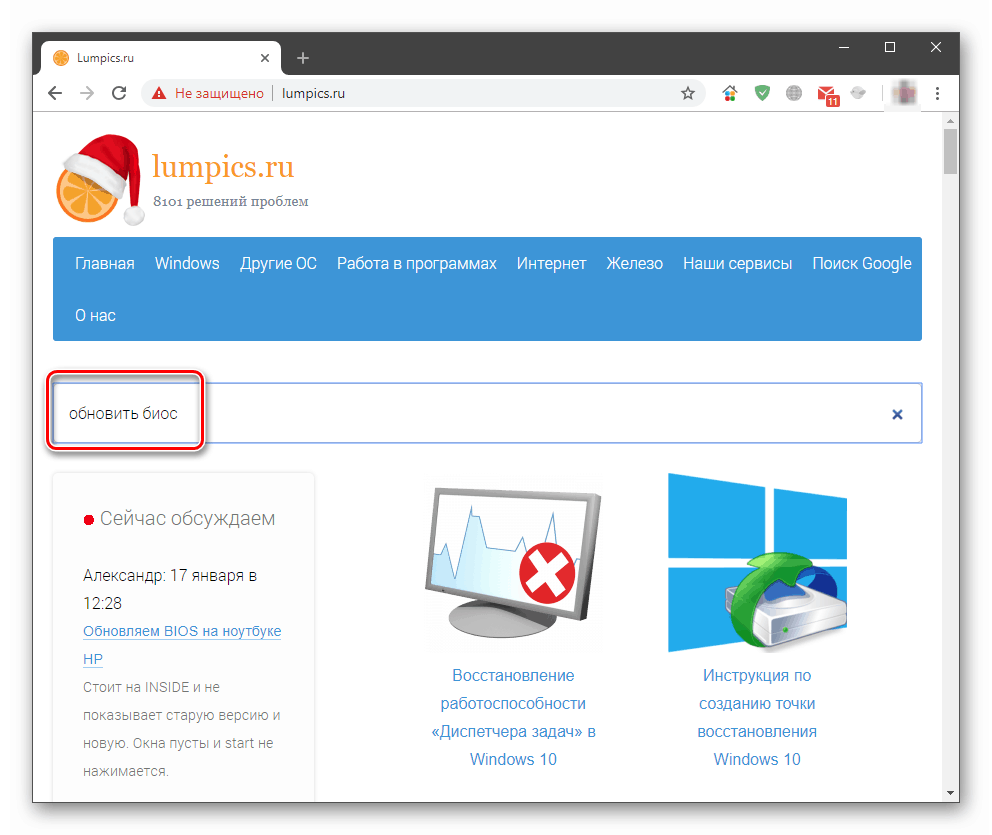
5. način: Prepoznajte napačne naprave in gonilnike
Če zgornje metode niso pomagale odpraviti težave, je treba ob obvladovanju majhnega programa v upravitelju naprav poiskati komponento, ki povzroča sistemske napake. Orodje, ki ga bomo uporabljali, se imenuje DPC Latency Checker. Ne zahteva namestitve, samo morate prenesti in odpreti eno datoteko v računalniku.
Prenesite program s uradne strani
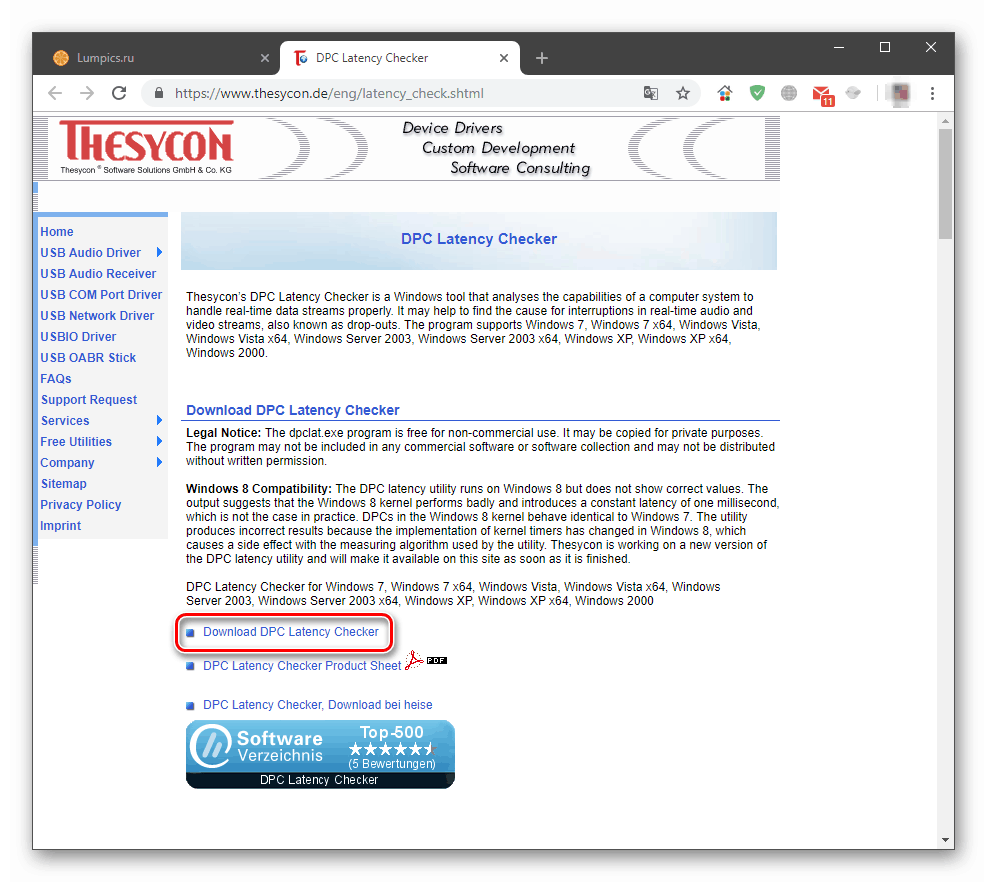
- Zapiramo vse programe, ki lahko uporabljajo multimedijske naprave - igralce, brskalnike, grafične urejevalce. Prav tako je treba zaustaviti aplikacije, ki uporabljajo internet, na primer Disk Yandex , različni števci prometa in drugo.
- Zaženite program. Optično branje se bo začelo samodejno, samo počakati moramo nekaj minut in oceniti rezultat. DPC Latency Checker prikazuje zamude pri obdelavi podatkov v mikrosekundah. Vzrok za zaskrbljenost bi morali biti skoki v rdeči barvni karti. Če je celoten graf zelen, bodite pozorni na rumene izbruhe.
![Zamude pri obdelavi podatkov, izmerjene s programom DPC Latency Checker]()
- Meritve ustavite z gumbom "Stop" .
![Zaustavite merjenje zakasnitve obdelave v DPC Latency Checker]()
- Kliknite z desno tipko miške na gumb "Start" in izberite element "Device Manager" .
![V kontekstnem meniju sistema Windows 10 se pomaknite do upravitelja naprav]()
- Nato morate izklopiti naprave in izmeriti zamude. To storite tako, da pritisnete PCM na napravi in izberete ustrezno postavko.
![Prekinite povezavo med napravo in preverite v upravitelju naprav v sistemu Windows 10. t]()
Posebno pozornost je treba nameniti avdio napravam, modemom, tiskalnikom in faksom, prenosnim napravam in omrežnim adapterjem. Prav tako je potrebno izklopiti naprave USB, kar je mogoče storiti fizično, tako da jih odstranite iz priključka na sprednji ali zadnji plošči računalnika. Video kartico lahko izklopite v veji "Video adapterji" .
![Naprave, ki jih je treba onemogočiti za preverjanje zakasnitve obdelave podatkov v programu Windows 10 Device Manager]()
Priporočljivo je, da ne onemogočite procesorjev, monitorjev, vhodnih naprav ("tipkovnice" in miške) in se ne dotikajte položajev v "sistemskih" in "programskih napravah" , "računalniških" vejah.
Kot je navedeno zgoraj, je treba po izklopu vsake naprave ponoviti merjenje zakasnitve obdelave podatkov. Če zapore izginejo, ko je naslednjič vklopljen DPC Latency Checker, to pomeni, da ta naprava deluje z napakami.
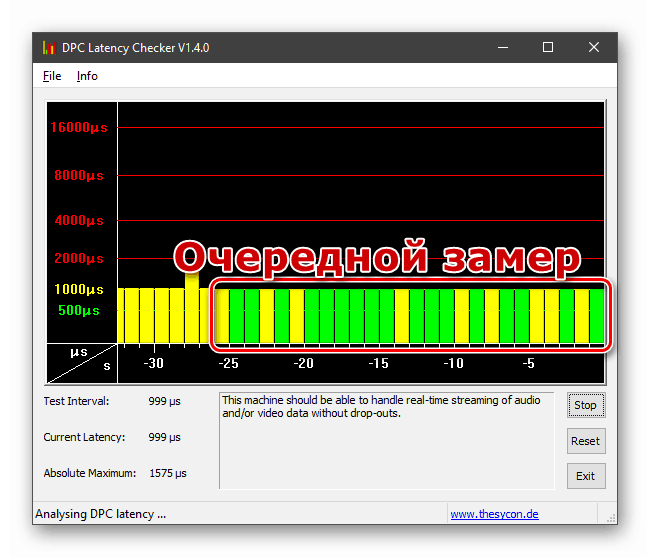
Najprej poskusite posodobiti gonilnik. To lahko storite neposredno v dispečerju (glejte članek »Posodabljanje gonilnikov za Windows 10« na zgornji povezavi) ali s prenosom potrebnega paketa s spletne strani proizvajalca strojne opreme. Če posodobitev gonilnika ne pomaga pri odpravljanju težave, morate razmisliti o zamenjavi naprave ali jo prenehati uporabljati.
Začasne rešitve
Obstajajo tehnike, ki lahko pomagajo odpraviti simptome (obremenitev CPE-ja), vendar ne odpravijo vzrokov "bolezni". To je zaustavitev zvočnih in vizualnih učinkov v sistemu.
Zvočni učinki
- Z desno miškino tipko kliknite ikono zvočnika v območju za obvestila in izberite »Zvoki« .
![Prehod na nadzor zvoka v sistemu Windows 10]()
- Pojdite na zavihek »Predvajanje «, z desno miškino tipko kliknite »Privzeta naprava« (tista, skozi katero se predvaja zvok) in pojdite na lastnosti.
![V Windows 10 preklopite na privzete lastnosti zvočne naprave]()
- Nadalje, na zavihku "Advanced" ali na tisti, ki ima ime vaše zvočne kartice, morate potrditi potrditveno polje z imenom "Turn off sound effects" ali podobno. Težko je zamenjati, ker je ta možnost vedno na istem mestu. Ne pozabite klikniti na gumb "Uporabi" .
![Izklopite zvočne učinke v operacijskem sistemu Windows 10]()
- Da bi dosegli želeni učinek, lahko zahteva ponovni zagon.
Vizualni učinki
- Pojdite na lastnosti sistema z desnim klikom na ikono računalnika na namizju.
![Preklopite na sistemske lastnosti z namizja v sistemu Windows 10]()
- Nato pojdite na "Napredne možnosti" .
![Prehod na dodatne sistemske parametre v sistemu Windows 10]()
- Na kartici Dodatno poiščite blok nastavitve hitrosti in pritisnite gumb, prikazan na sliki zaslona.
![Prehod na nastavitev vizualnih učinkov v sistemu Windows 10]()
- V oknu, ki se odpre, na kartici "Vizualni učinki" izberite vrednost "Zagotovite najboljšo zmogljivost". Vse kavke v spodnjem bloku bodo izginile. Tukaj lahko vračate pisave proti popačenju. Kliknite »Uporabi« .
![Onemogočanje vizualnih učinkov sistema v sistemu Windows 10]()
Če je ena od tehnik delovala, razmislite o težavah z zvočno ali grafično kartico ali njihovimi gonilniki.
Zaključek
V primeru, ko nobeno sredstvo ne pomaga odpraviti povečane obremenitve procesorja, lahko naredimo več sklepov. Prvi je, da obstajajo težave v samem procesorju (potovanje v storitev in morebitna zamenjava). Druga je, da so komponente matične plošče okvarjene (tudi v servisnem centru). Bodite pozorni tudi na vhodno / izhodna vrata za informacije - USB, SATA, PCI-E in druge zunanje in notranje priključke. Napravo preprosto priključite v drugo vtičnico, če je na voljo, in preverite zamude. Vse to že govori o resnih težavah s strojno opremo in z njimi se lahko spopadeš le z obiskom specializirane delavnice.